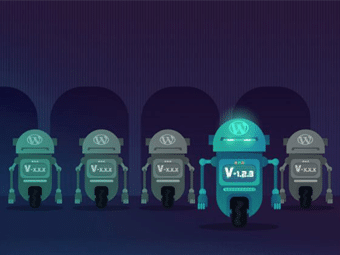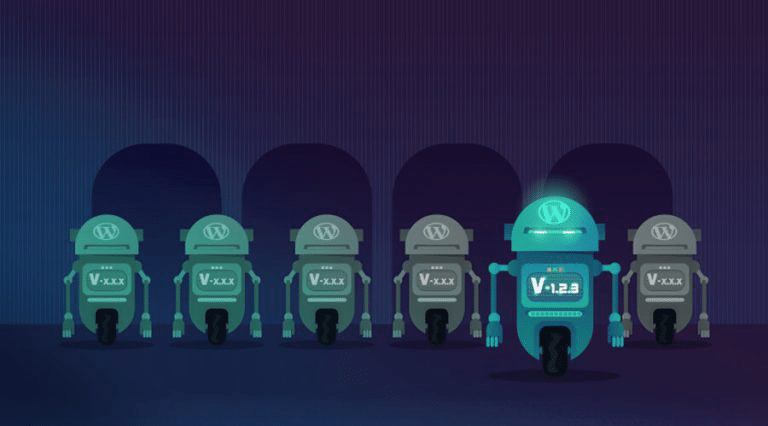در این مقاله یاد می گیرید که چگونه نسخه فعلی وردپرس را از طریق سه روش بررسی کنید. این یک قدم اساسی برای ایمن سازی و به روزرسانی سایت وردپرس شماست.
چرا باید نسخه فعلی وردپرس خود را بررسی کنید؟
وردپرس همیشه در حال پیشرفت است. با هر بروزرسانی، این سیستم مدیریت محتوا، ویژگی های جدید و همچنین عملکرد و ارتقاء امنیتی را به همراه دارد. بنابراین، اطمینان حاصل کنید که سایت شما با استفاده از آخرین نسخه، از تمامی مزایا استفاده می کند.
علاوه بر این، نسخه وردپرس همچنین بر قالب وردپرس و سازگاری افزونه ها تأثیر می گذارد. به عبارت دیگر، اگر به صورت مرتب بروزرسانی وردپرس را انجام دهید، می توانید طرح ها و ابزارهای جدید را امتحان کنید.
اما قبل از انجام این کار، باید نسخه مورد نظر خود را پیدا کنید. ببینید آیا این مشابه صفحه دانلود وردپرس است یا خیر.
از این طریق می دانید که به بروزرسانی نیاز دارید یا نه. بنابراین بدون آگهی بیشتر، بیاموزیم چگونه نسخه فعلی وردپرس خود را بررسی کنیم.
سه روش برای بررسی نسخه فعلی وردپرس
در این آموزش، ما به شما نشان خواهیم داد که چگونه نسخه فعلی وردپرس را از طریق ناحیه پیشخوان، منبع صفحه و فایل version.php بررسی کنید.
روش 1 – بررسی نسخه وردپرس در قسمت پیشخوان
دو مکان وجود دارد که می توانید نسخه فعلی وردپرس را در قسمت مدیریت وردپرس بررسی کنید، یعنی:
- در بخش به روزرسانی ها — وارد بخش مدیریت وردپرس شوید و به بخش پیشخوان » به روزرسانی ها بروید. در اینجا، خواهید دید که از کدام نسخه از وردپرس استفاده می کنید و همچنین آخرین نسخه موجود وردپرس را هم مشاهده خواهید کرد.
- روی پاورقی — در یکی از صفحات پیشخوان وردپرس به پایین بروید. در پایین شما نسخه فعلی وردپرس را در کنار متن ” سپاسگزاریم از اینکه سایت خود را با وردپرس ساختهاید. ” مشاهده خواهید کرد.
روش 2 – بررسی نسخه وردپرس در منبع صفحه
اگر نمی توانید وارد داشبورد وردپرس خود شوید، می توانید آن را از طریق منبع صفحه وب سایت خود مشاهده کنید.
معمولاً سایت هایی که با استفاده از وردپرس ایجاد شده اند، اطلاعات نسخه را با برچسب HTML متا حمل می کنند. به صورت پیش فرض، قالب وردپرس این برچسب را در وب سایت شما وارد می کند.
برای یافتن نسخه وردپرس از طریق برچسب متا:
1. وب سایت خود را در یک مرورگر وب باز کنید. به دلخواه بر روی یک جای سایت کلیک راست کرده و گزینه View Page Source را انتخاب کنید. یک برگه جدید حاوی کد منبع HTML صفحه باز خواهد شد.
2. برای باز کردن ابزار جستجوی مرورگر، CTRL + F (Windows و Linux) یا COMMAND + F (macOS) را فشار دهید. “generator” را در قسمت جستجو تایپ کنید و ببینید آیا چیزی به وجود آمده است یا خیر. اگر برچسب ژنراتور غیرفعال نباشد، آن را به این شکل مشاهده خواهید کرد:
<link rel="EditURI" type="application/rsd+xml" title="RSD" href="http://themefars-dev-9.xyz/xmlrpc.php?rsd" /> <link rel="wlwmanifest" type="application/wlwmanifest+xml" href="http://themefars-dev-9.xyz/wp-includes/wlwmanifest.xml" /> <meta name="generator" content="WordPress 5.3.2" />
از نتایج، توجه داشته باشید که نسخه فعلی وردپرس ما 5.3.2 است.
نکته مهمی که باید بدانید، اجازه دادن به سایت شما برای نمایش نسخه وردپرس از طریق متا تگ، ریسک پذیر است. اگر آنها بدانند که از وردپرس قدیمی استفاده می کنید، که از امنیت کمتری برخوردار است، حمله به سایت شما، برای مهاجمان آسان تر خواهد بود.
بنابراین، ما شما را تشویق می کنیم به محض انتشار آخرین نسخه، وردپرس خود را به روز کنید. روش دیگر، می توانید برچسب متا را کاملاً پنهان کنید.
اگر نمی توانید برچسب بالا را ببینید، به این معنی است که قالب شما در حال حاضر آن را پنهان کرده است، این یک اقدامات امنیتی خوب است.
اما اگر نشانگر متا ژنراتور نشان داده شد، می توانید با دنبال کردن این مراحل آن را غیرفعال کنید:
1. در پیشخوان وردپرس سایت خود به قسمت نمایش » ویرایشگر پوسته مراجعه کنید.
قالب فعلی خود را انتخاب و سپس پرونده function.php را انتخاب کنید. کد زیر را در انتهای پرونده قرار دهید:
remove_action('wp_head', 'wp_generator');
برای ذخیره تغییرات خود، گزینه بروزرسانی پرونده را فشار دهید.
روش 3 – بررسی نسخه وردپرس در پرونده version.php
این مطمئن ترین روش برای مشاهده نسخه فعلی وردپرس شما است. با این حال، همچنین به بیشترین زمان نیاز دارد.
1. وارد هاست خود شوید.
2. سپس، به روت اصلی سایت خود که معمولاً public_html است بروید و پوشه wp-includes را باز کنید.
3. به دنبال یک پرونده با نام version.php باشید و آن را باز کنید. نسخه نصب وردپرس شما در خط 16 خواهد بود که باید به صورت زیر باشد:
$wp_version = '5.2.4';
نگران نباشید، دیگران نمی توانند این پرونده را ببینند زیرا اطلاعات در متغیر PHP نوشته شده است و جزئی از HTML صفحه نیست. به این ترتیب، هنگام باز شدن سایت شما در یک مرورگر وب، هیچ جزئیاتی از نسخه وردپرس، نمایش داده نمی شود.
جمع بندی
بررسی نسخه فعلی وردپرس اولین کاری است که شما باید قبل از بروزرسانی وردپرس خود انجام دهید. در صورت نیاز به بروزرسانی برای بهبود امنیت و عملکرد، به شما اطلاع می دهد. همچنین می دانید که یک قالب وردپرس یا افزونه وردپرس خاص با سایت شما سازگار است یا خیر.
در بالا ما سه روش را برای پیدا کردن نسخه فعلی وردپرس مورد استفاده در سایت شما، توضیح دادیم که اگر یک کاربر مبتدی باشید قطعا به آن نیاز خواهید داشت.
همچنین ممکن است بخواهید مقالات دیگر آموزش وردپرس سایت ما را ببینید.